答案是正确配置VSCode中Golang调试需安装delve并设置launch.json。首先通过go install安装dlv,验证其版本信息,确保$GOPATH/bin加入PATH;接着在项目根目录创建.vscode文件夹,使用命令面板添加“Go: Launch Package”配置,生成含name、type为go、request为launch、mode为auto及program为${fileDirname}的launch.json;然后在代码行号旁点击设断点,按F5启动调试,程序将在断点处暂停,支持变量查看与单步执行;若断点呈灰色空心圆,需检查program路径是否指向正确的main包目录,修改代码后应重新编译,避免热重载干扰。
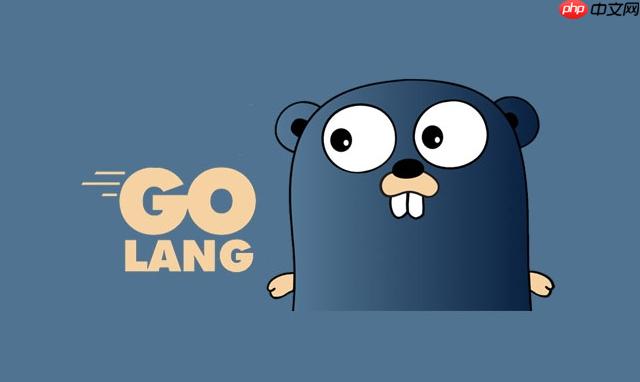
在VSCode中调试Golang程序,关键在于正确配置launch.json文件,并确保开发环境安装了必要的工具。只要配置得当,设置断点和调试就跟其他语言一样直观。
Go的调试依赖于delve(也叫dlv),它是Go官方推荐的调试器。如果没装,调试功能将无法工作。
dlv可在命令行中执行,输入dlv version查看是否正常输出版本信息$GOPATH/bin加入系统PATH,避免VSCode找不到dlv
VSCode通过.vscode/launch.json定义调试启动方式。首次调试时可自动生成,也可手动创建。
.vscode文件夹(若不存在)launch.json
一个典型的配置示例如下:
立即学习“go语言免费学习笔记(深入)”;
{
"version": "0.2.0",
"configurations": [
{
"name": "Launch Current File",
"type": "go",
"request": "launch",
"mode": "auto",
"program": "${fileDirname}"
}
]
}
说明:
go
launch表示直接运行程序auto,VSCode会自动选debug或exec
${fileDirname}表示当前文件所在目录配置完成后,就可以正常使用断点了。
常见问题注意:
program路径是否正确launch.json中program指向正确的main包目录dlv装好,launch.json配对,断点就能正常工作。不复杂但容易忽略细节。以上就是Golang如何配置VSCode调试断点的详细内容,更多请关注php中文网其它相关文章!

每个人都需要一台速度更快、更稳定的 PC。随着时间的推移,垃圾文件、旧注册表数据和不必要的后台进程会占用资源并降低性能。幸运的是,许多工具可以让 Windows 保持平稳运行。




Copyright 2014-2025 https://www.php.cn/ All Rights Reserved | php.cn | 湘ICP备2023035733号